So fügen Sie einen Kontakt auf WhatsApp hinzu
Veröffentlicht: 2020-08-12WhatsApp ist eine der beliebtesten Messaging-Apps mit mehr als zwei Milliarden Nutzern auf der ganzen Welt. Sie können die App kostenlos installieren und damit unter anderem Sprach- und Videoanrufe tätigen, Mediendateien oder Dokumente teilen.
Um alle WhatsApp-Funktionen nutzen zu können, müssen Sie überprüfen, ob Ihre Kontakte ebenfalls WhatsApp verwenden. Sobald Sie WhatsApp auf Ihrem Tablet oder Telefon installiert haben, können Sie überprüfen, wer in Ihrer Familie oder Ihren Freunden die App bereits verwendet.

Es werden jedoch nicht alle Ihre Kontakte in der Liste angezeigt, was bedeuten könnte, dass sie die App nicht verwenden oder dass Sie sie wahrscheinlich noch nicht zu Ihrem Telefonbuch hinzugefügt haben.
Wir haben diese Anleitung zusammengestellt, um Ihnen dabei zu helfen, einen Kontakt auf WhatsApp hinzuzufügen, damit Sie sich mit ihm verbinden und sofort mit dem Chatten beginnen können.
So fügen Sie einen Kontakt auf WhatsApp hinzu
Du kannst einen Kontakt auf WhatsApp über das Adressbuch deines Telefons oder über eine Kontaktkarte hinzufügen. Wenn Sie eine Nachricht von jemandem erhalten haben, der sich nicht in Ihrer Kontaktliste oder Ihrem Telefonbuch befindet, können Sie den Kontakt auch direkt über WhatsApp hinzufügen.
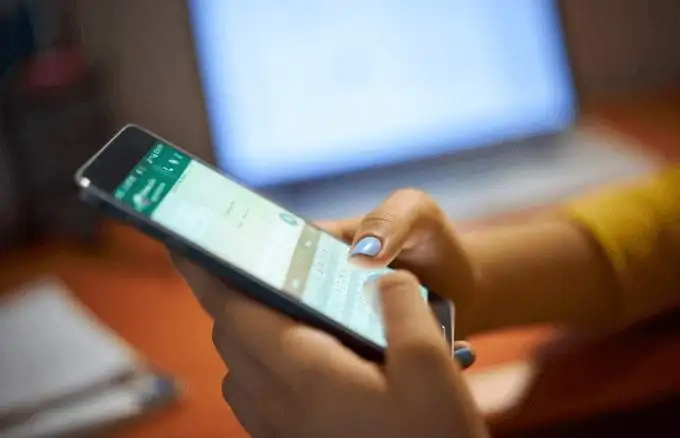
Für diese Anleitung verwenden wir ein Samsung-Smartphone mit Android 9 (Pie), aber die folgenden Anweisungen sollten im Allgemeinen gelten, unabhängig davon, wer Ihr Android-Telefon hergestellt hat.
So fügen Sie einen Kontakt über WhatsApp hinzu
- Um einen Kontakt über WhatsApp hinzuzufügen, starten Sie die App und tippen Sie auf das Symbol „ Neuer Chat “.
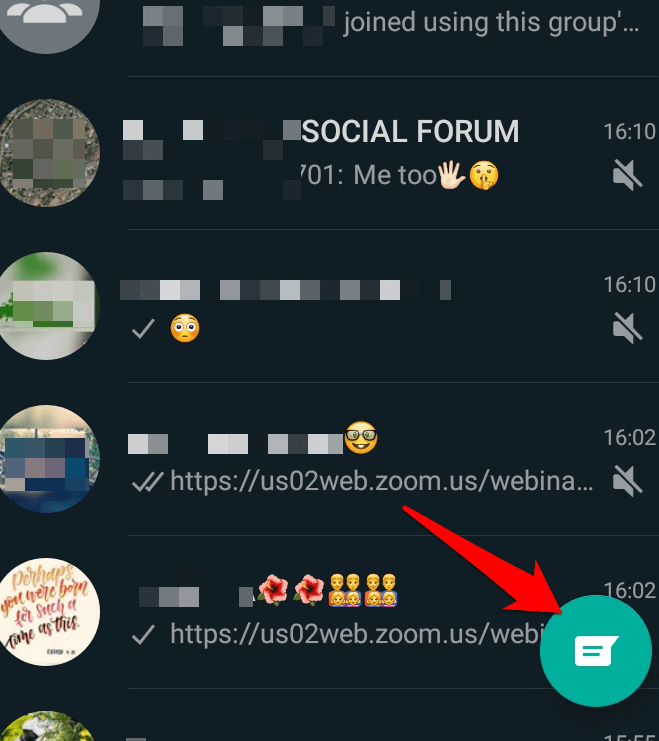
- Klicken Sie auf Neuer Kontakt .
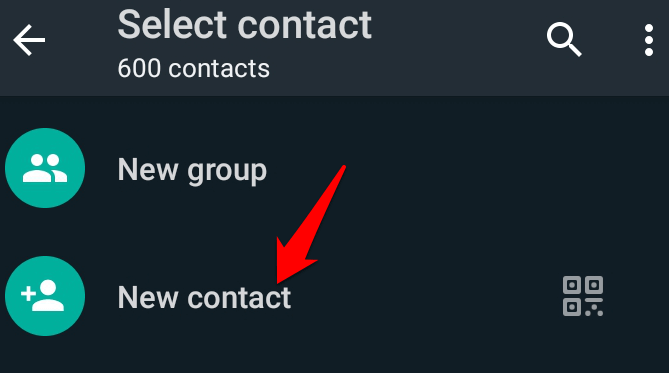
- Geben Sie den Namen und die Telefonnummer des Kontakts in den Standard-Telefonbuchbildschirm ein und klicken Sie dann auf Speichern .
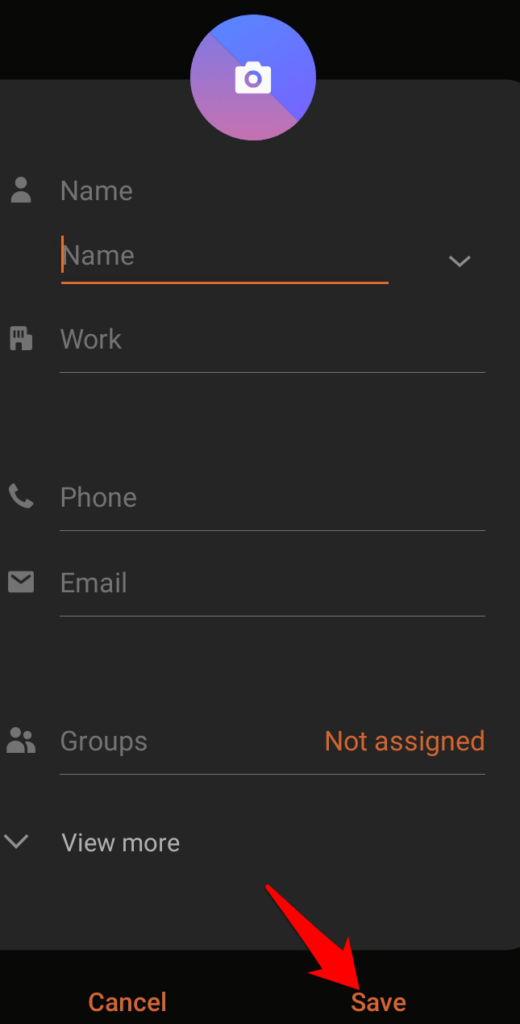
- Der Kontakt wird Ihrem Telefonbuch und Ihrer WhatsApp-Kontaktliste hinzugefügt.
Hinweis : Wenn Sie den Namen des Kontakts auf WhatsApp nicht sehen, drücken Sie auf das Symbol „ Neuer Chat “, tippen Sie oben auf „ Optionen “ (drei Punkte) und dann auf „ Aktualisieren“ .
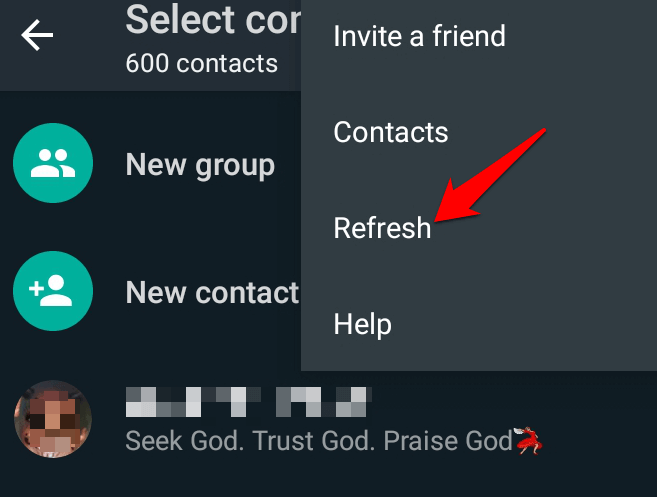
So fügen Sie einen Kontakt auf WhatsApp für iOS hinzu
- Um einen Kontakt in WhatsApp für iOS hinzuzufügen, öffne die App und tippe auf das Chat-Symbol im Bereich „Chats “. Tippen Sie auf Neuer Chat .
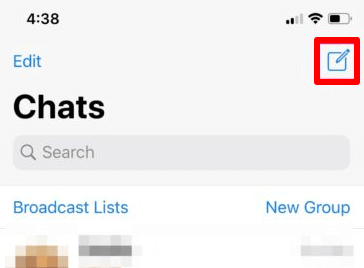
- Tippen Sie als Nächstes auf Neuer Kontakt .
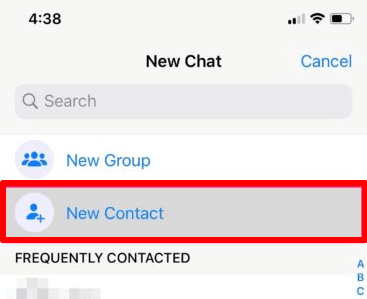
- Geben Sie als Nächstes den Namen und die Telefonnummer des Kontakts ein, den Sie hinzufügen möchten. Der Kontakt erscheint in Ihrem Telefonbuch und in der WhatsApp-Kontaktliste.
So fügen Sie einen Kontakt auf WhatsApp aus Ihrem Telefonbuch hinzu
Sie können auch über Ihr Telefonbuch einen Kontakt auf WhatsApp hinzufügen.
- Drücken Sie dazu auf Ihrem Telefon Kontakte und tippen Sie auf das Symbol Kontakte hinzufügen (Plus).
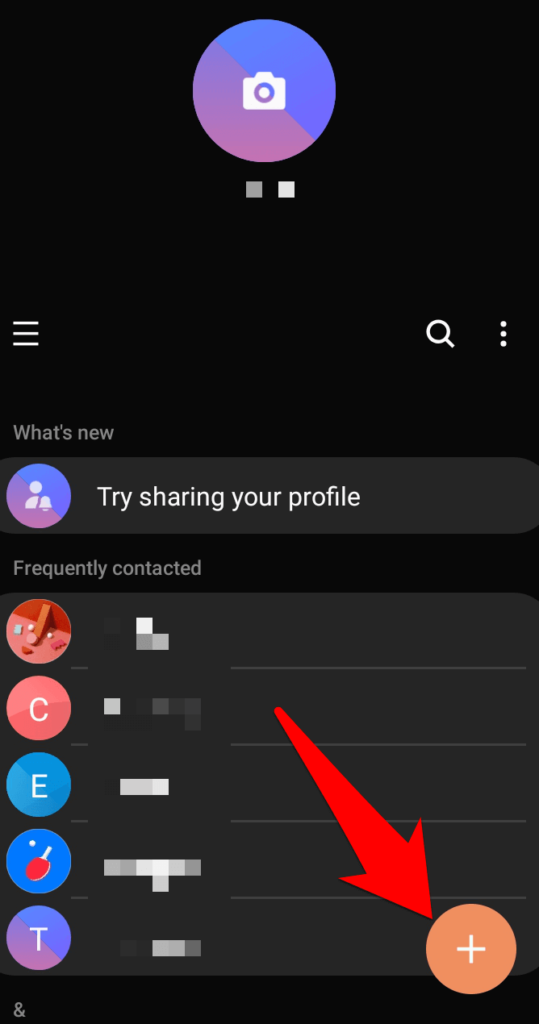
- Geben Sie den Namen und die Telefonnummer des Kontakts ein, den Sie hinzufügen möchten, und drücken Sie Speichern .
Hinweis : Stellen Sie bei internationalen Telefonnummern sicher, dass Sie das Pluszeichen gefolgt von der Landesvorwahl und dann der vollständigen Telefonnummer eingeben.
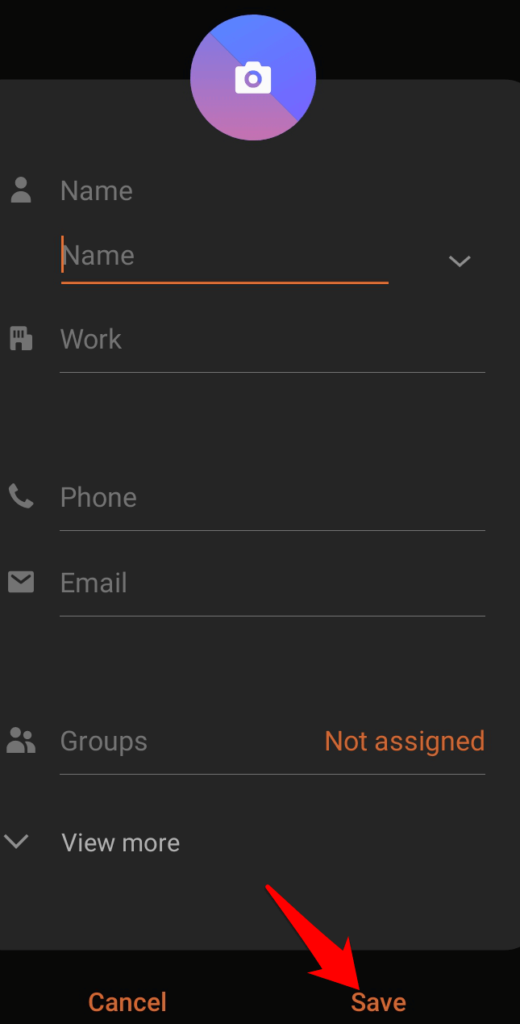
- Der Kontakt sollte sich in Ihrer WhatsApp-Kontaktliste befinden, aber wenn er nicht angezeigt wird, tippen Sie auf Neuer Chat > Optionen > Aktualisieren .
So fügen Sie einen WhatsApp-Kontakt über eine Kontaktkarte hinzu
Wenn Ihnen jemand eine Kontaktkarte per SMS oder über eine WhatsApp-Nachricht gesendet hat, können Sie den Kontakt mit dieser Kontaktkarte zu WhatsApp hinzufügen.
- Tippen Sie auf die Kontaktkarte und wählen Sie Hinzufügen aus.
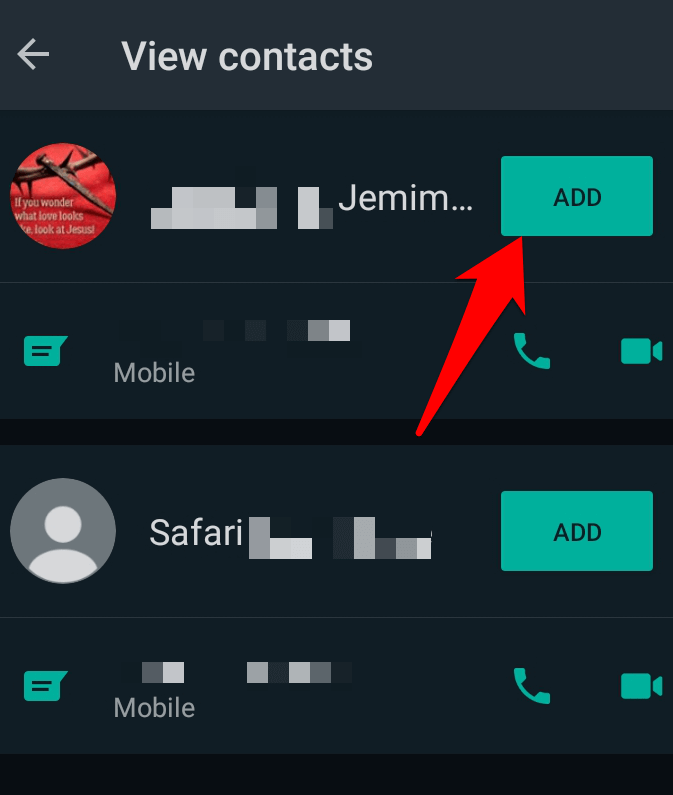
- Tippen Sie anschließend auf Neu , um einen neuen Kontakt zu erstellen.
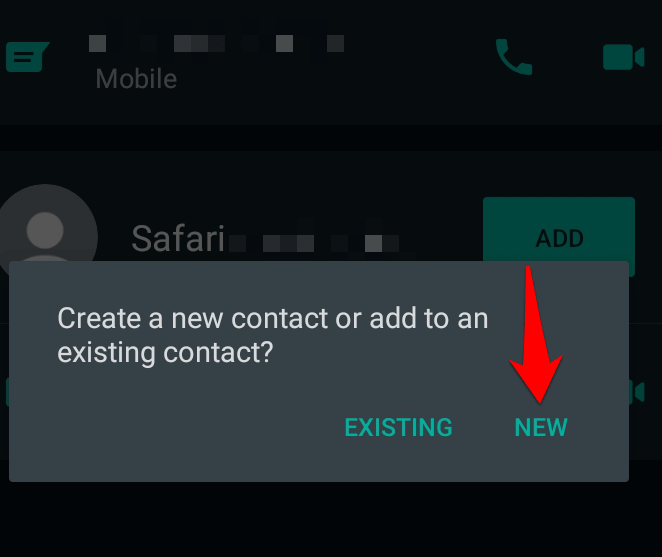
- Sie sehen die bereits ausgefüllten Kontaktinformationen, aber Sie können weitere Details bearbeiten oder hinzufügen, wenn Sie möchten. Tippen Sie auf Speichern .
Der Kontakt wird Ihrem Telefonbuch und Ihrer WhatsApp-Kontaktliste hinzugefügt. Sie können auf Neuer Chat > Optionen > Aktualisieren klicken, um die WhatsApp-Kontakte zu aktualisieren und zu prüfen, ob der Kontakt, den Sie gerade hinzugefügt haben, in der Liste erscheint.
So fügen Sie einen Kontakt zu einer WhatsApp-Gruppe hinzu
Wenn Sie einen Kontakt zu einer WhatsApp-Gruppe hinzufügen möchten und sich die Person nicht in Ihrer Kontaktliste befindet, können Sie dies auf zwei Arten tun:

- Fügen Sie sie Ihrem Telefonbuch hinzu und fügen Sie sie dann der WhatsApp-Gruppe hinzu
- Laden Sie sie über einen Link zur WhatsApp-Gruppe ein
So fügen Sie einen Kontakt zu einer WhatsApp-Gruppe über das Telefonbuch hinzu
- Öffnen Sie Kontakte und erstellen Sie einen neuen Kontakt mit dem Namen und der Nummer der Person, die Sie der WhatsApp-Gruppe hinzufügen möchten. Tippen Sie auf Speichern .
- Gehen Sie zu WhatsApp und öffnen Sie die Gruppe, der Sie den Kontakt hinzufügen möchten. Tippen Sie auf Teilnehmer hinzufügen .
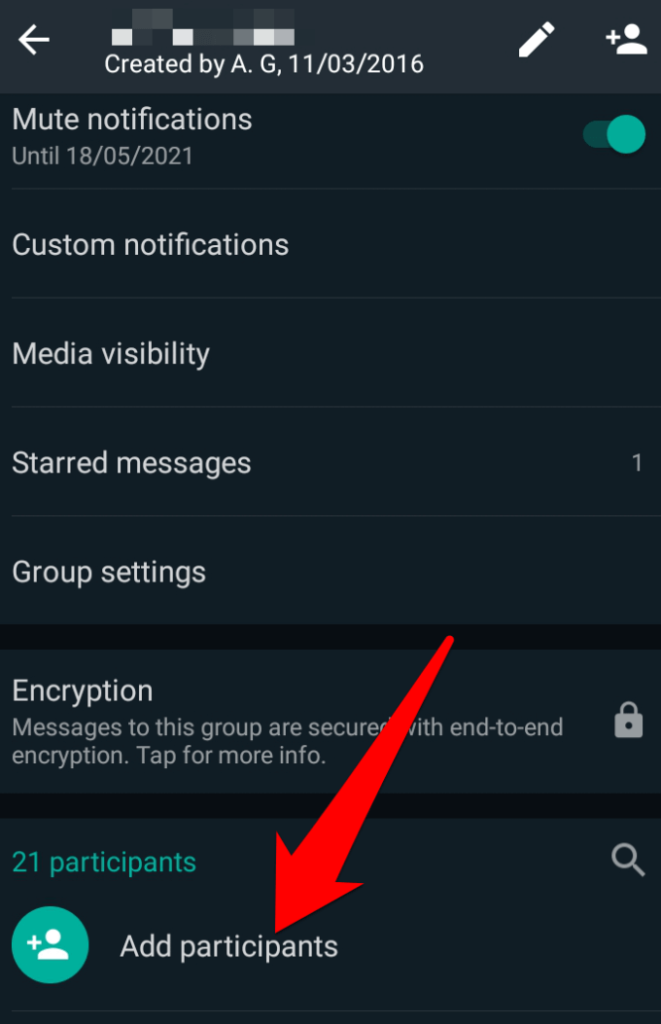
- Suchen Sie den Namen des Kontakts, den Sie der Gruppe hinzufügen möchten, und tippen Sie dann auf das grüne Häkchen unten auf dem Bildschirm.
So fügen Sie einen Kontakt zu einer WhatsApp-Gruppe über das Telefonbuch hinzu
- Öffnen Sie die WhatsApp-Gruppe, zu der Sie den Kontakt hinzufügen möchten, und tippen Sie oben auf den Namen der Gruppe.
- Tippen Sie als Nächstes auf Per Link einladen .
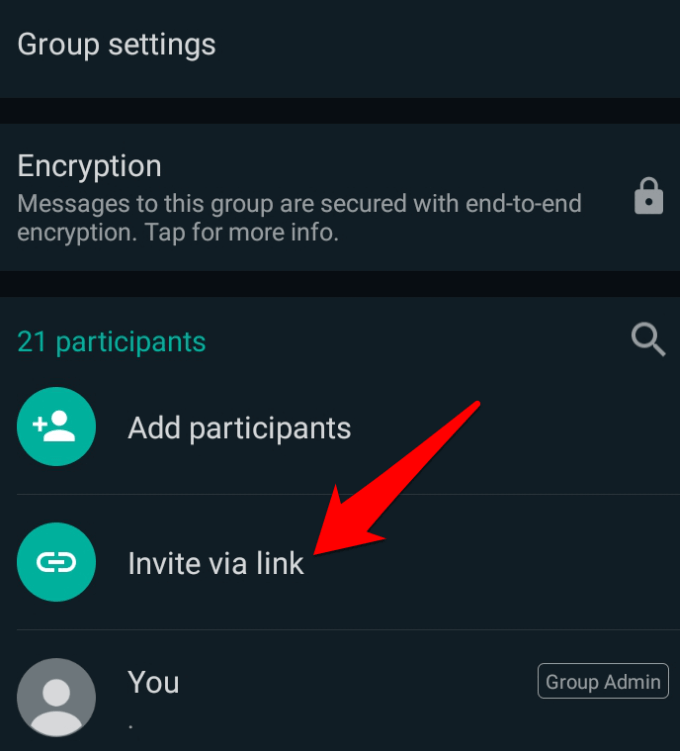
- Tippen Sie auf , um den Link zu kopieren , oder teilen Sie ihn per SMS mit dem Kontakt und bitten Sie ihn, auf den Link zu tippen, um der Gruppe beizutreten.
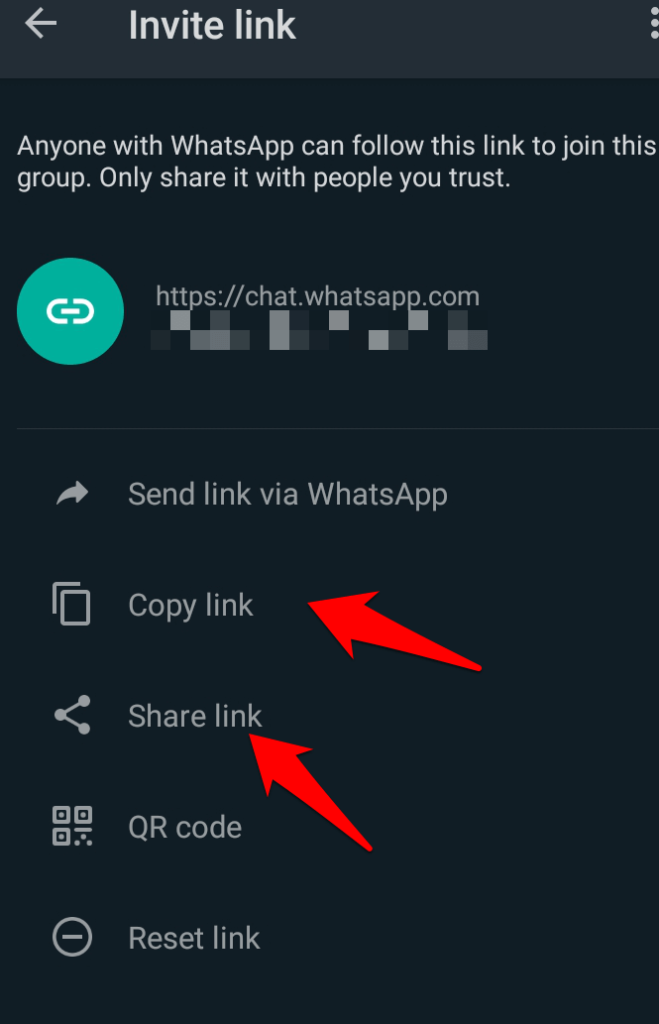
So fügen Sie einen Kontakt auf WhatsApp mit einem QR-Code hinzu
Ein WhatsApp-QR-Code ist eine einfachere Möglichkeit, Kontakte zu WhatsApp hinzuzufügen. Sie können Ihren WhatsApp-QR-Code mit dem Kontakt teilen, den Sie hinzufügen möchten, und dieser scannt einfach den Code, um ihn Ihrer Kontaktliste hinzuzufügen.
Hinweis : Der WhatsApp-QR-Code läuft nur ab, wenn Sie ihn zurücksetzen oder Ihr WhatsApp-Konto löschen. Es ist wichtig, dass Sie der Person vertrauen, mit der Sie den QR-Code teilen, denn es ist möglich, dass jemand ihn mit anderen teilt, die Sie durch Scannen des Codes als Kontakt hinzufügen können.
- Um Ihren WhatsApp-QR-Code anzuzeigen, öffnen Sie WhatsApp und tippen Sie auf Optionen > Einstellungen .
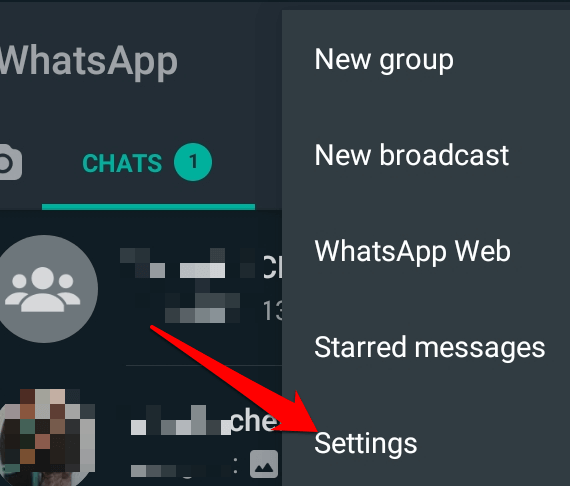
- Oben rechts auf dem Bildschirm sehen Sie ein QR-Symbol.
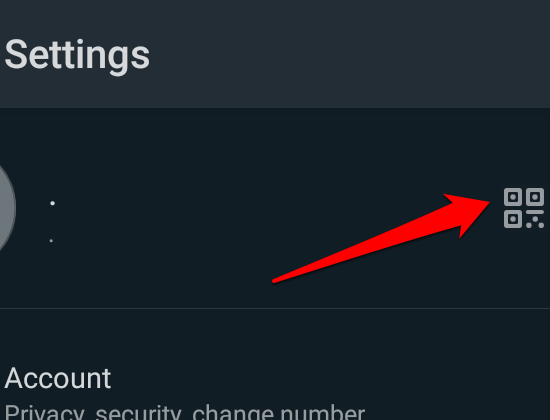
- Tippen Sie auf das Symbol, um es zu öffnen, und tippen Sie dann auf das Teilen -Symbol oben rechts auf dem Bildschirm, um es mit anderen zu teilen.
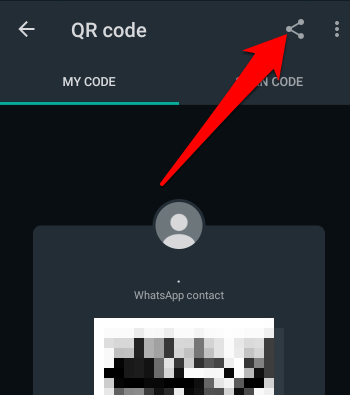
Wenn Sie Ihrem eigenen Telefon einen Kontakt hinzufügen möchten, bitten Sie ihn, die gleichen Schritte zu verwenden, um Ihnen seinen QR-Code zu senden. Scannen Sie den Code und der Kontakt wird Ihrem Telefon hinzugefügt.
- Um Ihren WhatsApp-QR-Code zurückzusetzen, öffnen Sie WhatsApp und gehen Sie zu Optionen > Einstellungen und tippen Sie auf das QR-Symbol neben Ihrem Namen. Tippen Sie auf Mehr (drei Punkte) und dann auf QR-Code zurücksetzen .
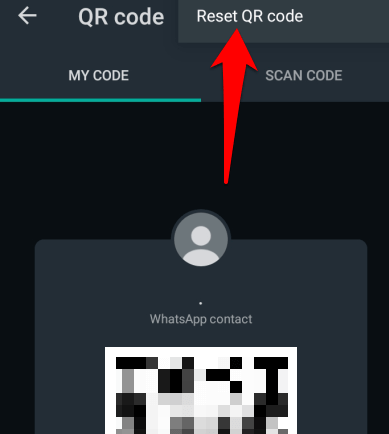
- Tippen Sie auf Zurücksetzen .
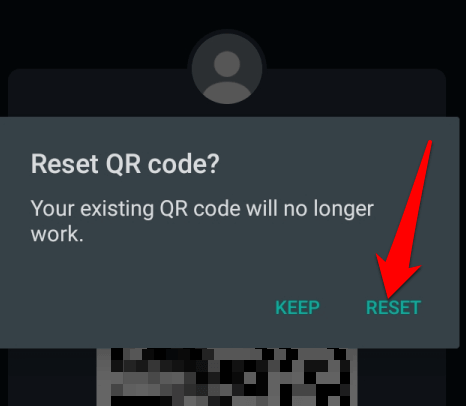
So löschen Sie einen Kontakt auf WhatsApp
Sie können einen Kontakt nicht aus WhatsApp löschen, aber Sie können ihn aus dem Adressbuch Ihres Telefons löschen.
- Um einen Kontakt über WhatsApp zu löschen, starten Sie die App, tippen Sie auf Neuer Chat und dann auf den Kontakt, den Sie löschen möchten. Tippen Sie oben auf den Namen des Kontakts und dann auf Optionen .
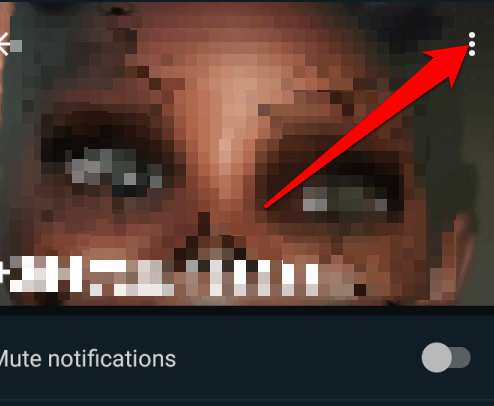
- Tippen Sie auf Im Adressbuch anzeigen .
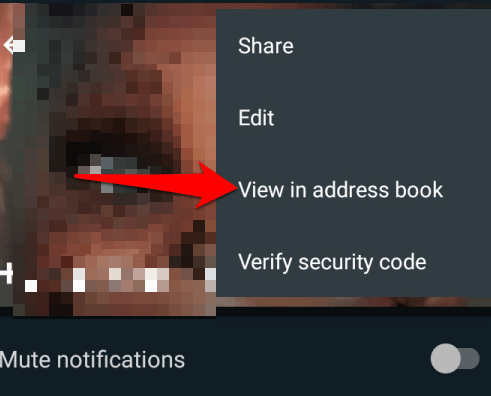
- Tippen Sie im Standard-Telefonbuchfenster auf Optionen (drei Punkte) und wählen Sie Löschen .

- Gehen Sie zurück zu WhatsApp und tippen Sie auf Neuer Chat > Optionen > Aktualisieren .
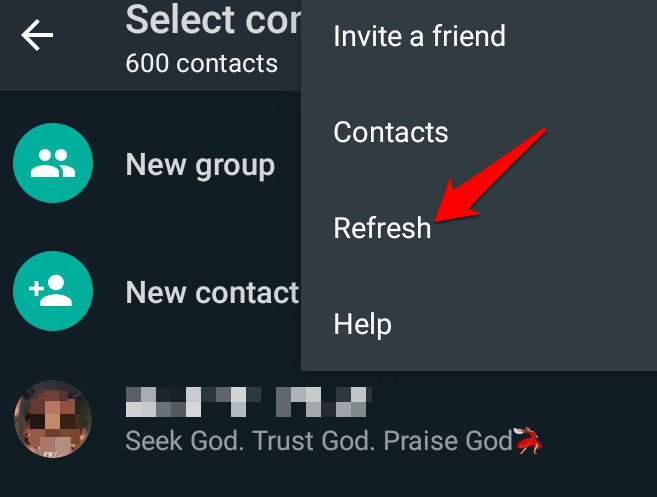
Öffnen Sie bei iOS-Geräten WhatsApp, tippen Sie auf die Registerkarte „ Chats “ und dann auf „ Neuer Chat“ . Tippen Sie auf den Kontakt, den Sie löschen möchten, und tippen Sie dann oben auf dem Bildschirm auf seinen Namen. Tippen Sie oben rechts auf dem Bildschirm auf Bearbeiten und wählen Sie Kontakt löschen aus.
Halten Sie Ihre Kontakte in der Nähe
WhatsApp ist eine großartige App, um mit Ihren Lieben in Kontakt zu bleiben, wo immer sie sich auf der Welt befinden. Es ist nicht immer einfach, Ihre Kontakte in der App selbst hinzuzufügen, aber mit diesen Schritten haben Sie alle Ihre Kontakte zur Hand, ohne sie suchen oder importieren zu müssen.
Wenn Sie Fragen oder Herausforderungen beim Hinzufügen von Kontakten auf WhatsApp haben, teilen Sie uns dies in einem Kommentar unten mit.
